Introduction
Este documento descreve as várias opções disponíveis no Cisco Unified SIP Proxy (CUSP) para ativar e coletar logs de rastreamento. Os rastreamentos podem ser habilitados e coletados na GUI ou na CLI. Este documento explica cada procedimento em detalhes.
Habilitar registros de rastreamento
Na GUI
- Faça login na GUI do CUSP (http://<IP Address of CUSP Module>/).
- Navegue até Troubleshoot < Traces.
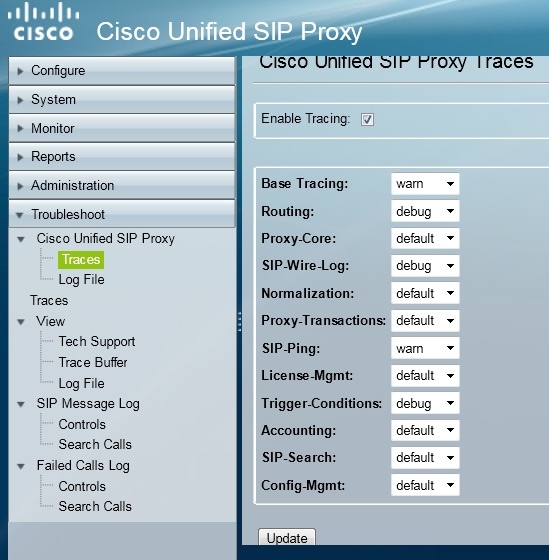
- Marque a caixa Enable Tracing e selecione os componentes necessários para solucionar o problema e defina o nível como debug.
- Clique em Atualizar depois de fazer as alterações necessárias.
Da CLI
- Acesse o módulo CUSP e vá para o modo CUSP.
Router#service-module sM 2/0 session
Trying 10.106.122.8, 2131 ... Open
CUSP# cusp
CUSP(cusp)#
- Para habilitar o rastreamento, execute o comando trace enable:
CUSP(cusp)# trace enable
- Selecione o componente CUSP necessário e defina o nível de rastreamento como debug.
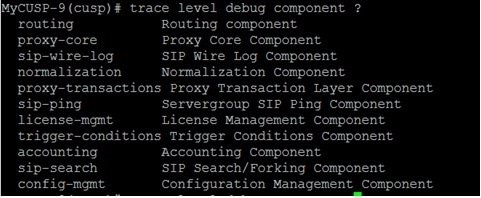
- Você precisa repetir o comando anterior para habilitar a depuração para vários componentes.
- Você pode exibir a configuração de rastreamento atual com o comando show trace options.

Coleta de logs de rastreamento
Na GUI
- Faça login na GUI do CUSP.
- Navegue até Solução de problemas > Arquivo de log. Exibe os logs coletados. Você pode visualizar ou fazer o download do arquivo.
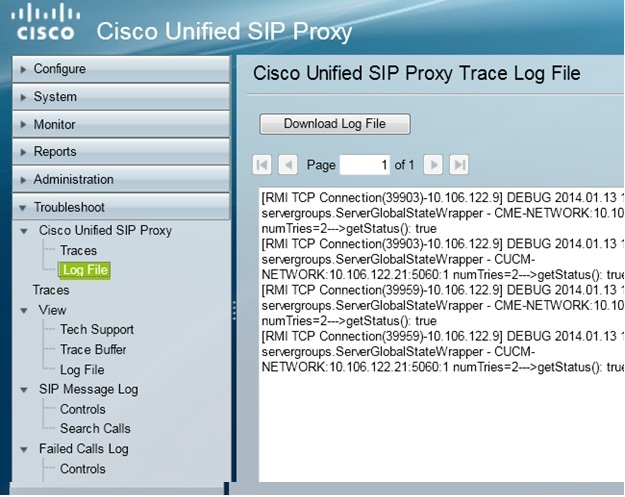
Observação: o CUSP Versão 8.5(5) e posterior fornece a opção de limpar o buffer de log da GUI. Se a versão do CUSP for anterior à versão 8.5(5), os registros devem ser apagados manualmente com a CLI.
- Para limpar os registros com a CLI, digite este comando:
CUSP(cusp)# clear trace log
Da CLI
- Use este comando para exibir o conteúdo do log:

- Pressione CTRL+C para quebrar a rolagem.
- Usar o comando show trace log | p comando para mostrar a saída de rastreamento página por página.
Do Sistema de Arquivos Públicos (PFS)
Há outra maneira de coletar os logs de rastreamento. Proveniente do PFS, que é o sistema de arquivos no qual o CUSP é executado. O PFS pode ser acessado com o FTP.
- Crie um nome de usuário e atribua o privilégio PFS a esse usuário.
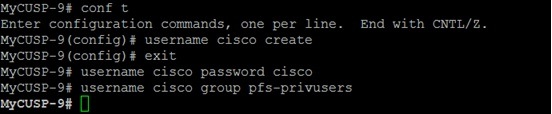
- Acesse este URL com as credenciais definidas na etapa anterior. Você pode baixar arquivos .log que contêm o log de rastreamento. ftp://<IP do CUSP>/cusp/log/trace/
Registro de mensagem SIP
Além dos registros de rastreamento mencionados nas seções anteriores, os registros de mensagens do SIP (Session Initiation Protocol) também estão disponíveis no CUSP. Esse log mostra apenas as mensagens SIP que entram e saem do CUSP. Você pode ativar os registros de mensagens SIP na GUI.
- Navegue até Troubleshoot > SIP Message Logs > Controls.
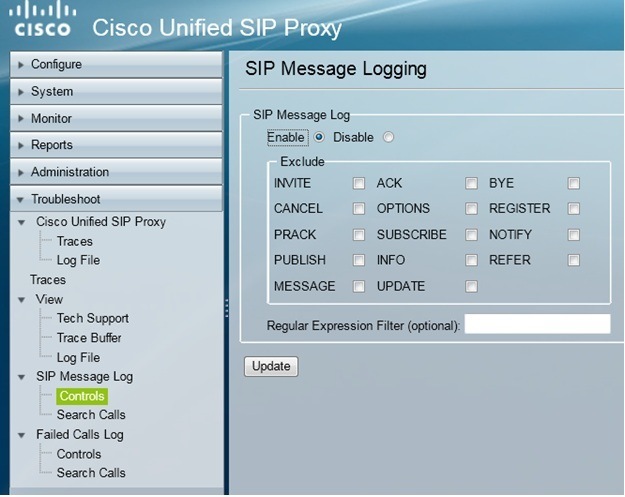
- Para visualizar os registros de mensagens SIP, navegue para Troubleshoot > SIP Message Logs > Search Calls.
Note: Para visualizar como o CUSP processa os métodos SIP, como as tabelas de rota e a normalização, os logs de rastreamento são necessários.
Registrar informações de armazenamento
CUSP 9.0 e posterior
No CUSP Versão 9 (Virtual CUSP) e posterior, o tamanho do buffer de log pode ser aumentado até 5 GB. Nesta versão, você pode provisionar espaço em disco para armazenar logs e o número de arquivos de log.
Esta é a configuração que define o tamanho do log como 5 GB e a contagem de arquivos como 500.
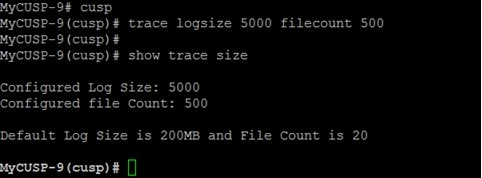
A Cisco recomenda que cada arquivo de log tenha 10 MB para um melhor desempenho.
Versões do CUSP anteriores à 9.0
Em versões mais antigas do CUSP, o tamanho do buffer de log é definido como 200 MB e não há provisão para alterar o tamanho do buffer do log de rastreamento e o número de arquivos.
Informações Relacionadas

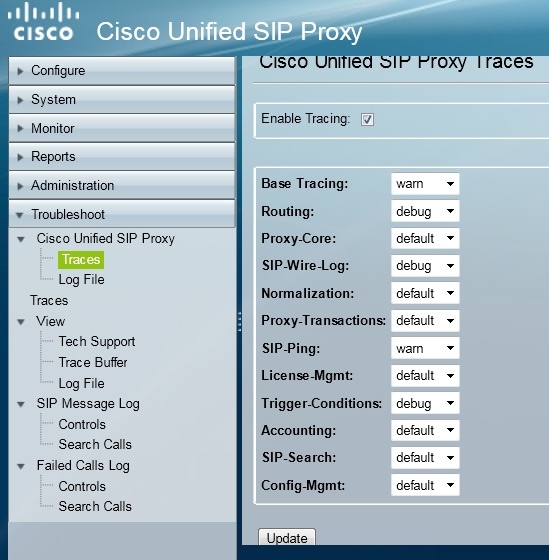
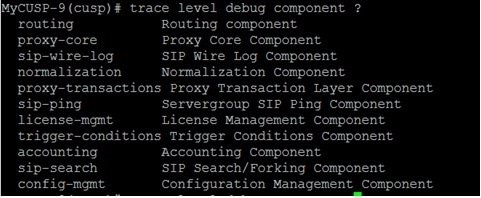

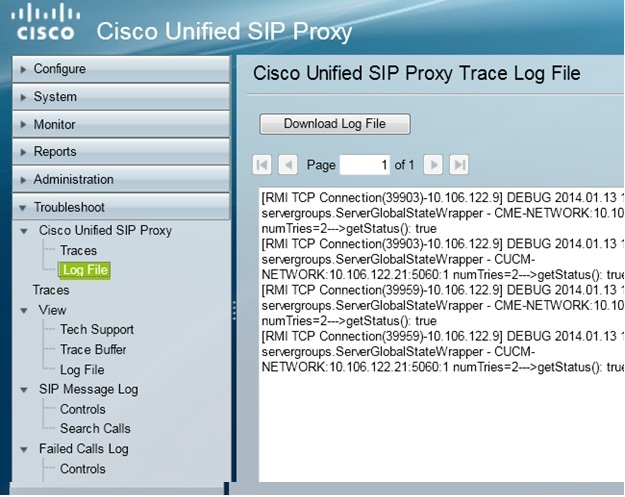

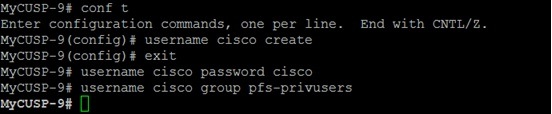
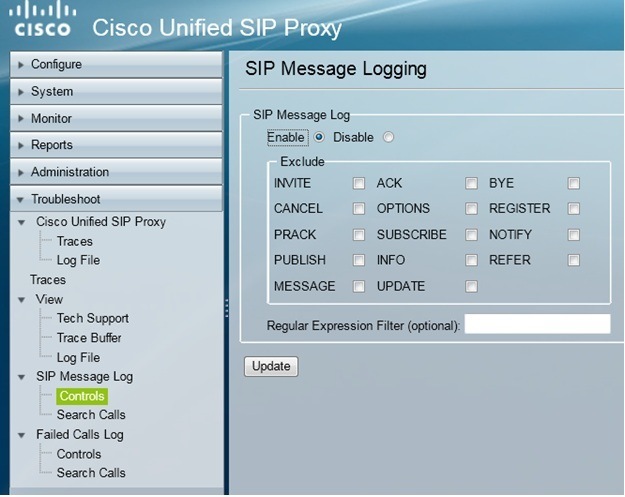
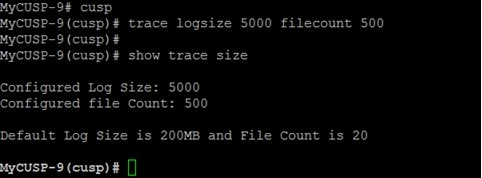
 Feedback
Feedback